
- Autor John Day [email protected].
- Public 2024-01-30 08:45.
- Última modificación 2025-01-23 14:40.


en este mi primer Instructable, le mostraré cómo enviar una señal de audio y video a través de un cable de conexión. Usé una Xbox modificada como reproductor multimedia con un cable de red en la habitación para reproducir todas mis copias de seguridad de películas. La Xbox acaba de comenzar a dar el código de servicio 13 y 16 y parece demasiado complicado arreglarlo en este momento. Tengo una tarjeta gráfica Radeon 9200 muy antigua con una ranura de salida de video instalada en mi PC. Debido a la distribución de la habitación, la computadora está en una pared y el televisor en la otra, aproximadamente a 10 metros de distancia. Quería una solución económica para que los niños siguieran viendo sus películas sin tener que traer el reproductor de video y los videos de regreso.
Paso 1:

He eliminado 2 puertos de red de las tarjetas de red antiguas que tenía por ahí. perdón por la calidad de esta imagen.
Paso 2:


corte un cable viejo por la mitad y prepare el extremo cortado pelando y estañendo cada uno de los cables
Paso 3:



elija un diseño para sus pines. He usado los pines 1 y 2 para la señal de video. pin 5 y 6 para una señal de audio y 7, 8 para la otra. Si esta fuera una instalación a largo plazo, usaría termorretráctil en cada uno de los terminales. Encontré que era mejor sujetar el puerto de red en un tornillo de banco y conectar un lado primero. Luego dale la vuelta hacia el otro lado. También consideré que podría salirse con la suya uniendo todos los neutrales, lo cual sería una buena idea si estuviera usando un cable de conexión económico directo (4 hilos) Cable de conexión económico recto (4 hilos)
Paso 4:


Repite el proceso con la otra mitad del cable. pegue con cinta adhesiva y conéctelo a ambos extremos de un cable de conexión.
Paso 5:
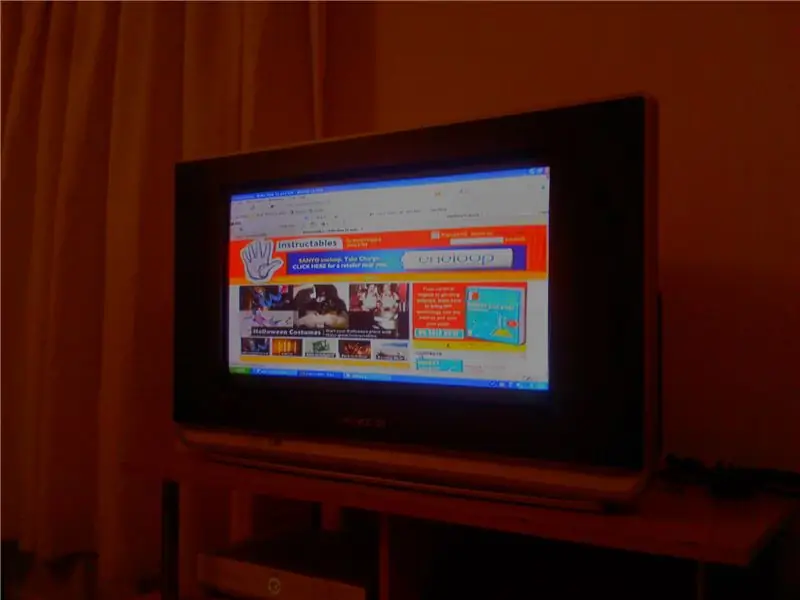

Ahora siéntese y disfrute. la tarjeta gráfica está configurada para que entre en modo teatro cuando se detecta un archivo de video. También tengo la ventaja adicional de que puedo navegar en una pantalla más grande.
Recomendado:
Transmisor de RF Flysky alimentado a través de USB + Conexión de señal de cable a PC + Software de simulador gratuito: 6 pasos

Transmisor de RF Flysky alimentado a través de USB + Conexión de señal de cable a PC + Software de simulador gratuito: si usted es como yo, le gustará probar su transmisor de RF y aprender antes de estrellarse con su querido avión / dron de RF. Esto le dará más diversión, a la vez que le ahorrará mucho dinero y tiempo. Para hacerlo, la mejor manera es conectar su transmisor de RF a usted
Guía de conexión PLSD: Conexión a Apple TV a través de AirPlay [no oficial]: 10 pasos
![Guía de conexión PLSD: Conexión a Apple TV a través de AirPlay [no oficial]: 10 pasos Guía de conexión PLSD: Conexión a Apple TV a través de AirPlay [no oficial]: 10 pasos](https://i.howwhatproduce.com/images/009/image-24281-j.webp)
Guía de conexión PLSD: Conexión a Apple TV a través de AirPlay [No oficial]: La siguiente guía se proporciona para ilustrar el proceso de conexión a los Apple TV de la sala de conferencias a través de AirPlay. Este recurso no oficial se proporciona como cortesía para la administración, el personal y los invitados autorizados del Distrito Escolar Local de Perkins
Lifi (enviar señal analógica de música a través del LED): 4 pasos

Lifi (Enviar señal analógica de música a través del LED): ¡ADVERTENCIA! - *** Lo siento si es totalmente ilegible, es mi primer inescrutable, así que sé amable lol *** _ Introducción: En los últimos años ha habido un rápido crecimiento en la utilización de la región de RF del espectro electromagnético. Esto es porque
Conexión TCP / IP a través de GPRS: cómo enviar datos al servidor mediante el módulo SIM900A: 4 pasos

Conexión TCP / IP a través de GPRS: Cómo enviar datos al servidor usando el módulo SIM900A: En este tutorial, le contaré cómo enviar datos al servidor TCP usando el módulo SIM900. También veremos cómo podemos recibir datos de servidor a cliente (módulo GSM)
Cómo ejecutar video compuesto y datos de red a través de un cable Ethernet: 6 pasos (con imágenes)

Cómo ejecutar video compuesto y datos de red a través de un cable Ethernet: Necesitaba ejecutar video y audio en otra parte de mi casa. El problema era que no tenía tanto cable AV, ni el tiempo ni el dinero para hacer una buena instalación. Sin embargo, tenía muchos cables Ethernet Cat 5 por ahí. Esto es lo que se me ocurrió
